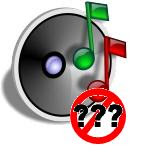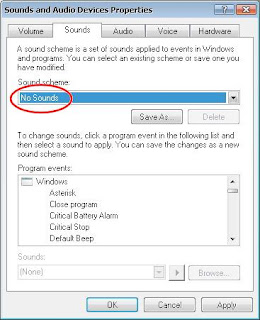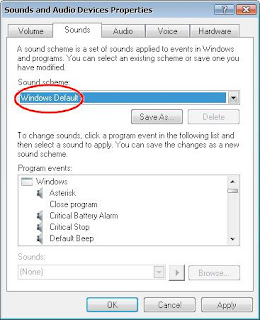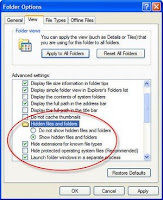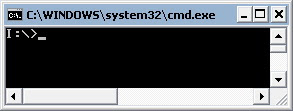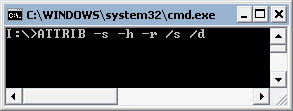Dari sekian banyak solusi yang di sebutkan diforum-forum, hanya satu solusi yang saya rasa berhasil diterapkan di komputer saya yaitu, menurunkan timing & frekuensi dari RAM.
Apakah performa RAM akan turun???? Yup,.. benar sekali. Performa RAM akan turun, tapi cara ini bekerja (di komputer saya), tapi mungkin juga gagal di komputer lain. Secara default, RAM yang saya gunakan memiliki frekuensi 1333 Mhz. Setting auto pada BIOS tidak membantu memberikan performa terbaik & stabil untuk komputer saya. Untuk itu saya gunakan bantuan software CPU-Z untuk mengetahui timing yang tepat yang mungkin bisa digunakan, karena kesalahan dalam memasukkan nilai pada BIOS dapat saja berakibat kerusakan serius pada RAM. Contoh dari setting RAM yang direkomendasikan untuk RAM yang saya gunakan adalah seperti SS berikut:
Pada daftar timing tersebut, saya mencoba beberapa konfigurasi dan tentunya dengan sedikit modifikasi. Akhirnya saya mendapatkan timing yang tepat untuk kesetabilan kerja pada frekuensi 1066 Mhz dengan timing 7 7 7 21 dengan tRC 27 dan tegangan pada 1,6 volt. Sedikit perubahan pada tegangan atau timing dapat menyebabkan terjadi freeze.
Untuk sementara, saya mengambil kesimpulan sendiri bahwa yang menyebabkan freeze adalah masalah kestabilan timing/ frekuensi/ dan tegangan. Untuk peringatan, cara ini berhasil pada komputer saya tapi belum tentu berhasil di komputer lain. Mungkin untuk sekedar memastikan, dapat digunakan MEMTEST terlebih dahulu sebelum akhirnya mengutak-atik setting RAM pada BIOS.